Introduction
Votre boite de réception de mails contient des messages de différentes personnes, entreprises et sur différents sujets. Ils apparaissent aussi dans différentes « catégories » ou « libellés » et il n’est pas toujours évident de les retrouver.
Nous allons voir comment vous pouvez paramétrer votre boite email pour placer les emails désirés dans votre boite de réception principale.
Il existe plusieurs méthodes. Choisissez celle qui correspondra à la vôtre.
Les procédures décrites ci-dessous sont effectuées sur Gmail.
En le déplaçant manuellement
Placez le curseur en forme de main ![]() sur la partie devant la case à cochée, faites un clic gauche et maintenez le clic.
sur la partie devant la case à cochée, faites un clic gauche et maintenez le clic.
Le courrier sélectionné sera placé dans la boite principale. Les courriers suivant du même expéditeur devraient automatiquement être placés dans le dossier ou libellé choisi.
Il se peut qu’apparaisse, dans la partie en bas à gauche de votre écran, une demande afin de valider le fait que vous souhaitez voir les emails de cet expéditeur toujours arriver au même endroit. Cliquez sur « Oui ».
En le déplaçant par le menu du clic droit
Placez vous sur l’email désiré et faites un clic droit avec votre souris ou votre touchpad. (Partie qui sert de souris sur les ordinateurs portables)
Il se peut qu’apparaisse dans la partie en bas à gauche de votre écran une demande afin de valider le fait que vous souhaitez voir les emails de cet expéditeur toujours arriver au même endroit. Cliquez sur « Oui ».
En créant une règle de réception (filtre)
Entrez l’adresse de l’expéditeur que vous aurez précédemment copiée dans la partie « De » puis sur « Créer un filtre ».
Cliquez alors sur la case « Associer à la catégorie » puis « Principale » puis validez en cliquant sur « Créer un filtre ».
Les prochains mails reçus devraient être directement redirigés vers la catégorie désignée.
Attention : Les mails déjà reçus ne seront pas déplacés.
Granny Geek® vous conseille
- Le déplacement vers d’autres catégories ou libellés de réception est possible de différentes façons, prenez celle avec laquelle vous avez le plus de facilité.
- Les règles peuvent servir aussi pour classer automatiquement des emails dans des libellés ou dossiers voulus (par exemple les factures de fournisseurs d’accès dans des dossiers factures).
- Les règles ou filtres peuvent aussi servir à mettre des emails non désirés directement en spam ou à la corbeille.
- Pour en savoir plus sur les libellés et comment les créer, vous pouvez lire le mini-tuto Gmail : la gestion des libellés.




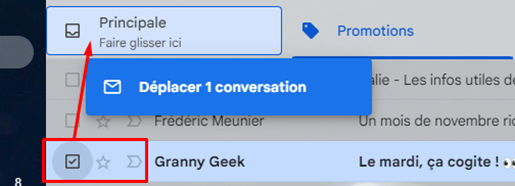
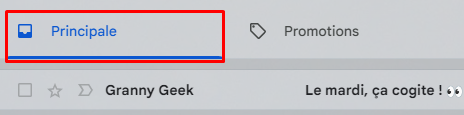








0 commentaires